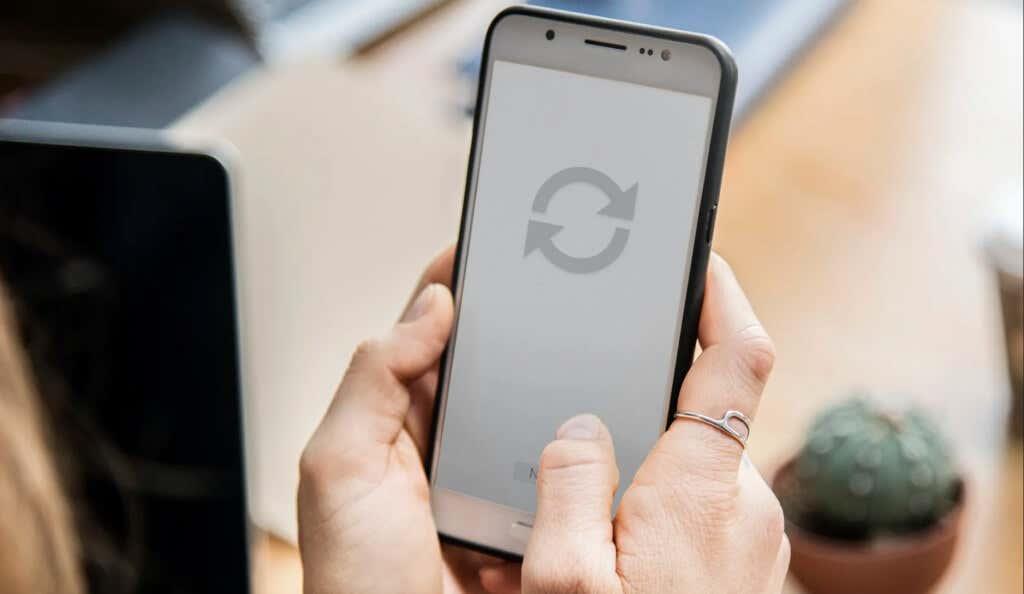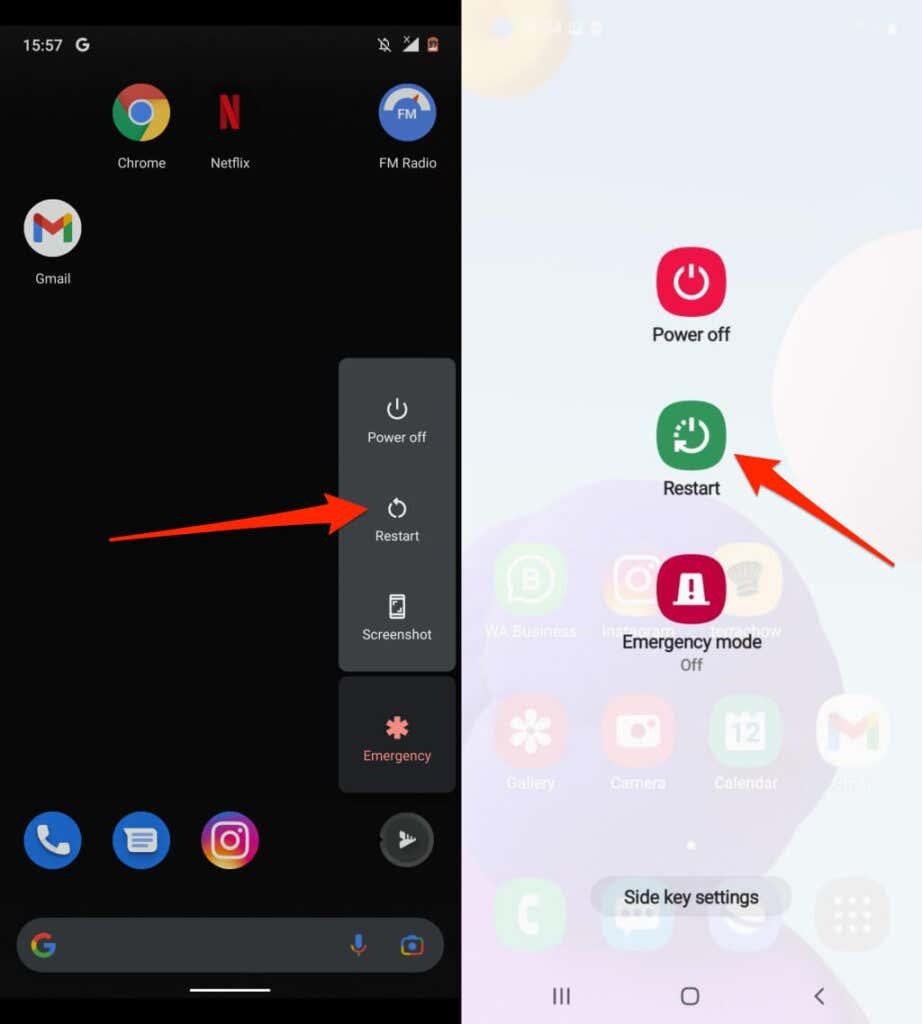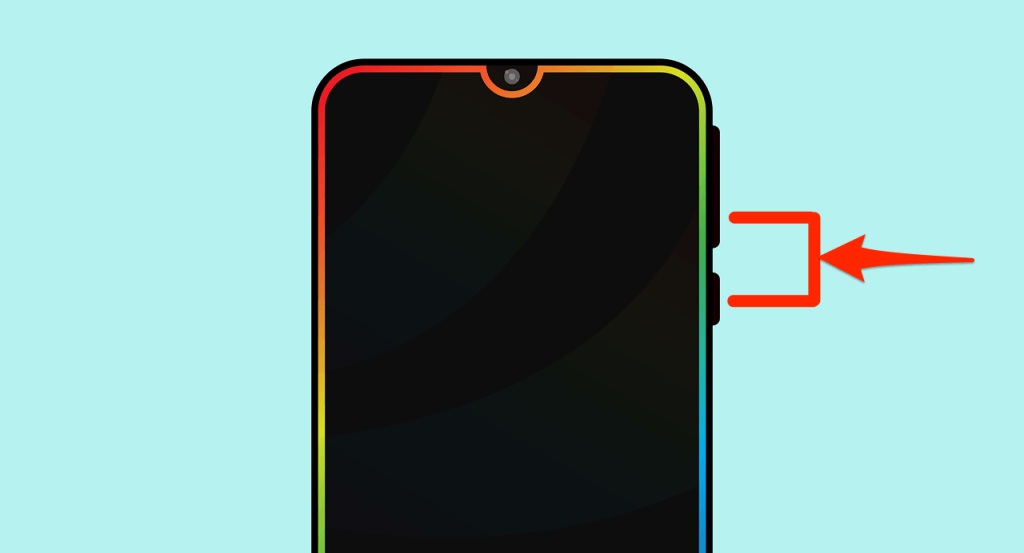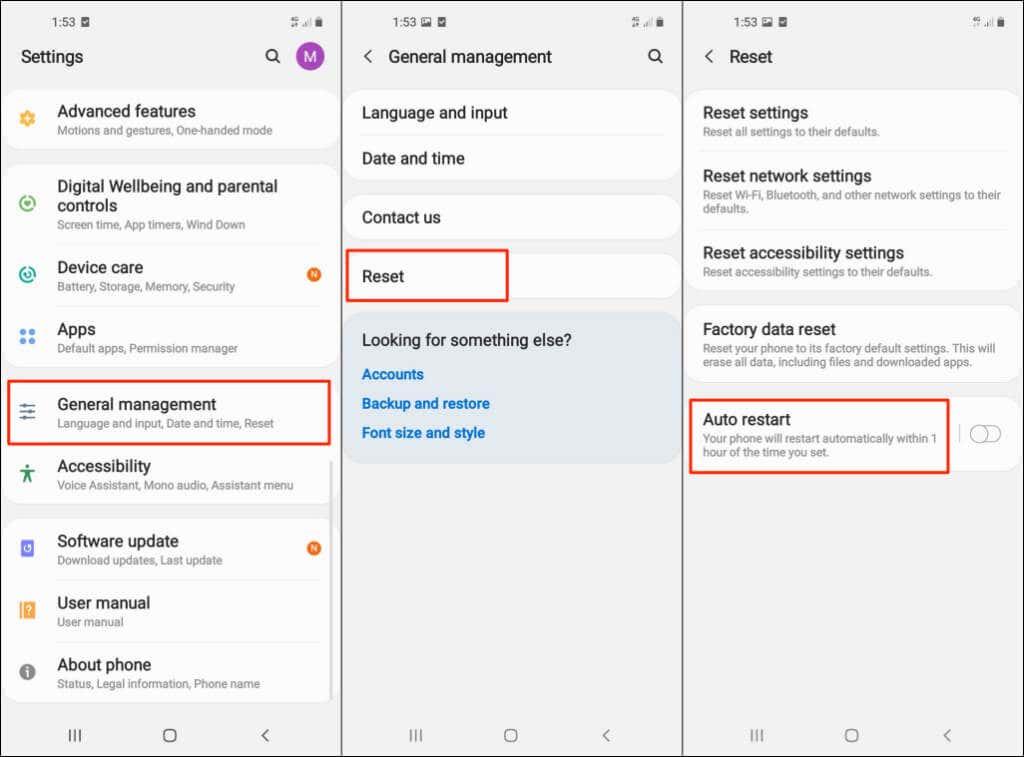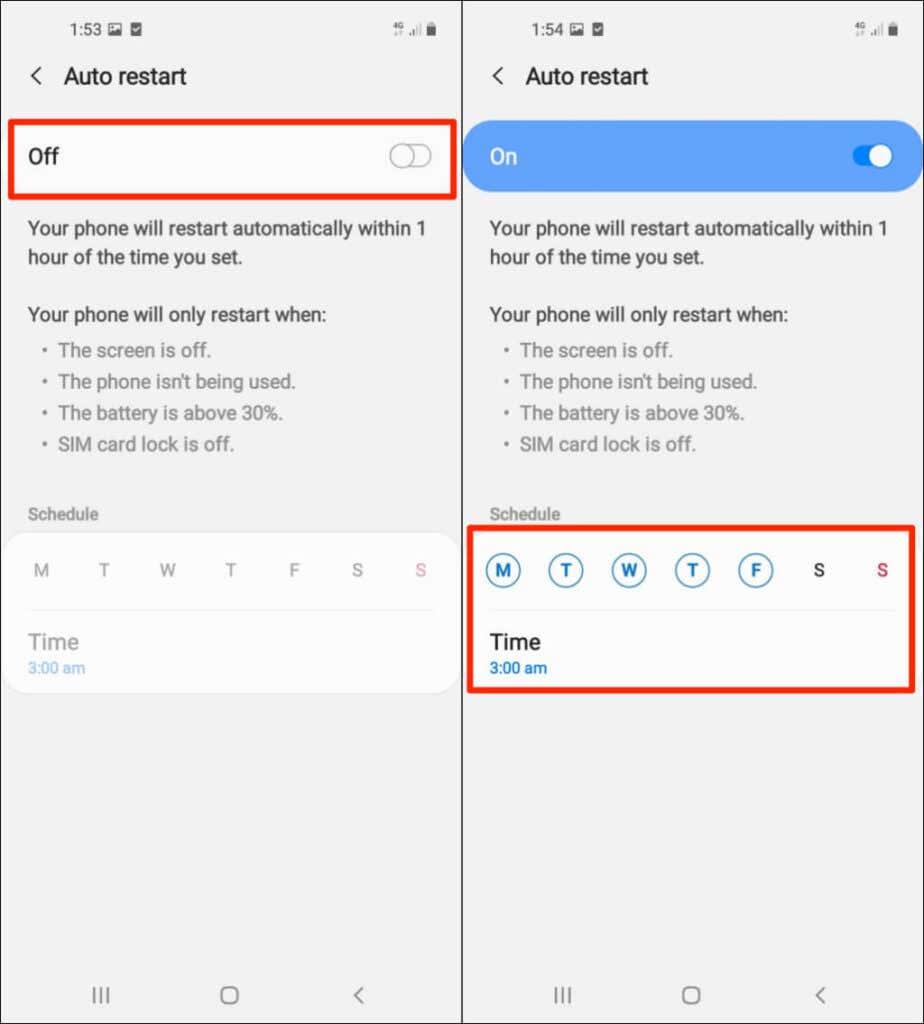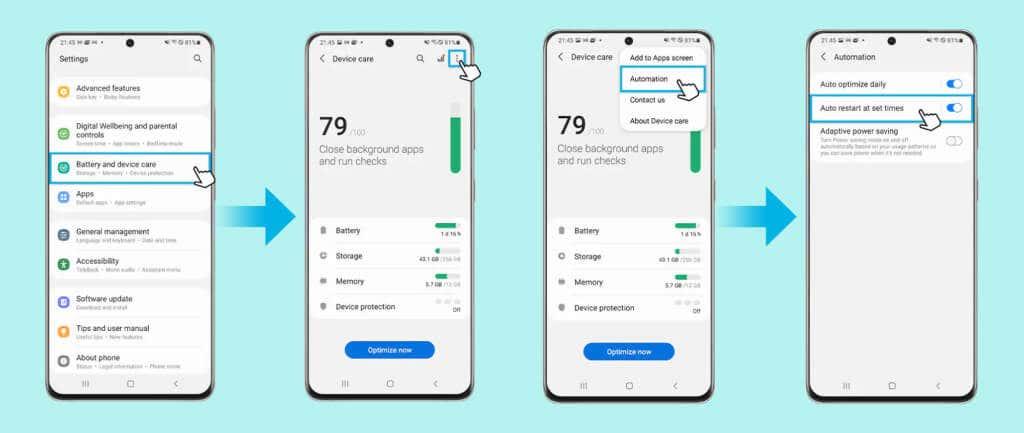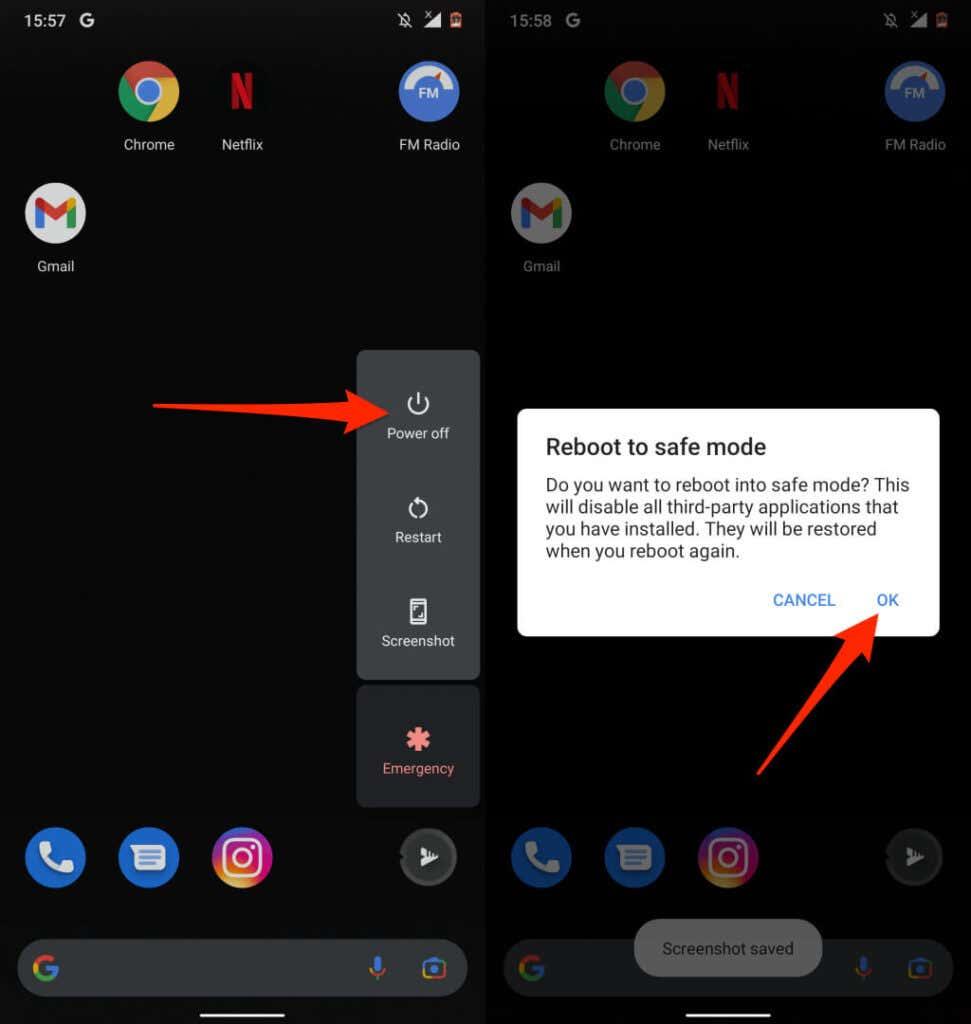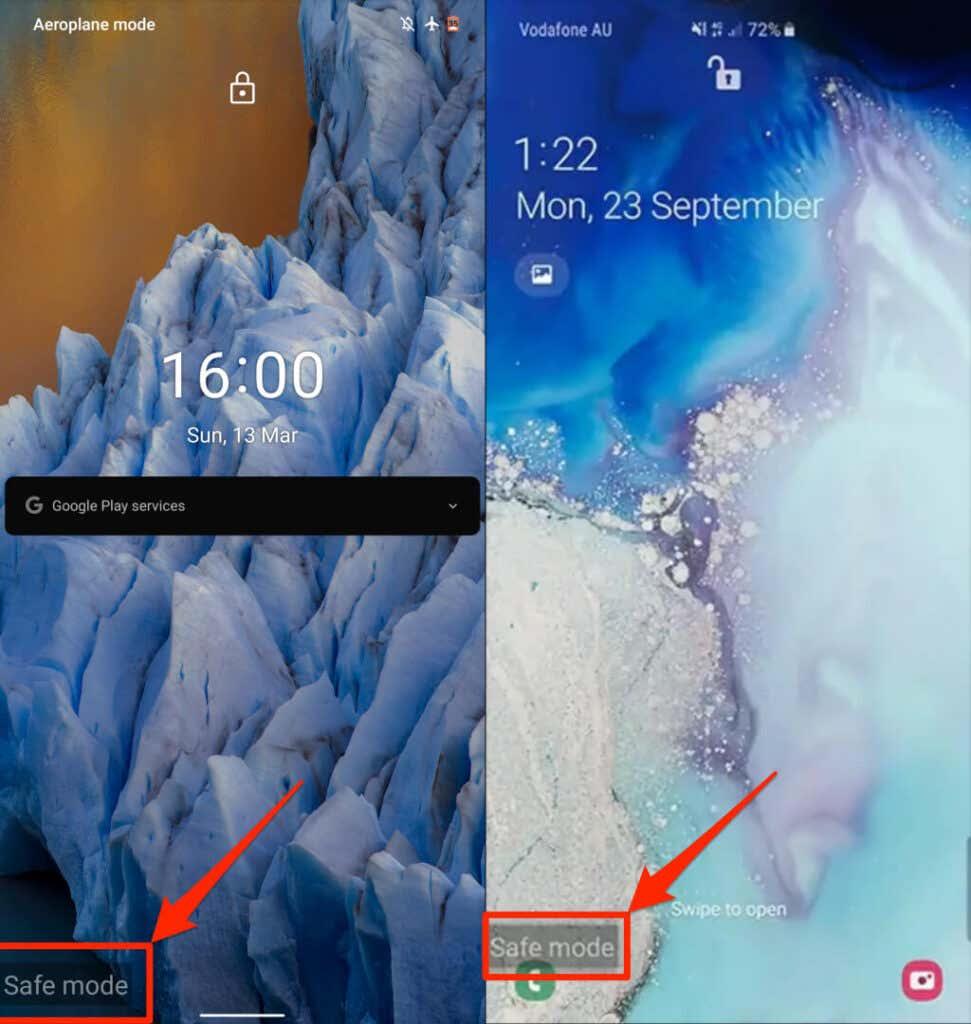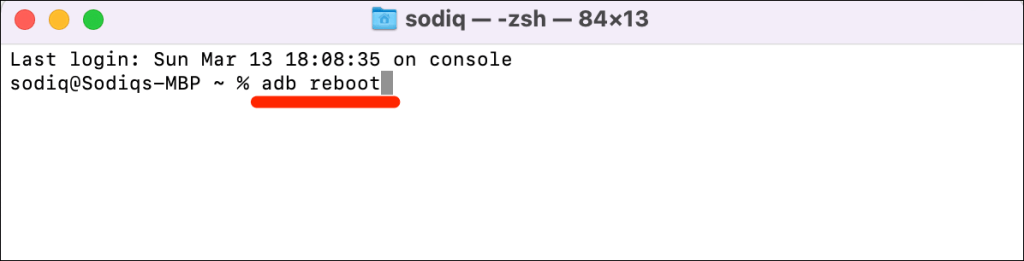Reiniciar el telèfon comporta molts avantatges. Actualitza el sistema operatiu del telèfon i soluciona molts problemes relacionats amb el rendiment i mal funcionament d'Android . Digues que el teu telèfon s'està congelant o que algunes aplicacions no responen i es bloquegen; un reinici ràpid pot resoldre el problema.
Reiniciar els telèfons Android és fàcil, però els passos poden variar segons el model del telèfon i la versió del sistema operatiu. Si és la primera vegada que utilitzeu un telèfon intel·ligent Android, us mostrarem diferents maneres de reiniciar el dispositiu.
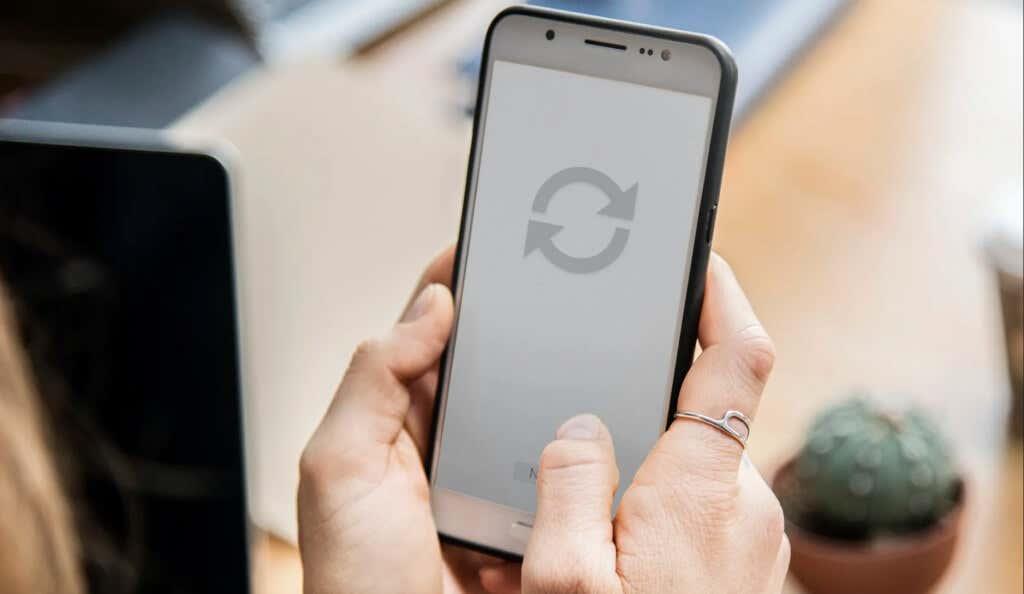
Nota: assegureu-vos de tancar les aplicacions manualment abans de reiniciar el dispositiu Android per no perdre cap dada no desada.
Utilitzeu el botó d'engegada del vostre telèfon
Gairebé totes les marques i models de telèfons intel·ligents Android tenen un botó d'encesa. Manteniu premut el botó d'engegada durant 5-10 segons per mostrar el menú d'engegada. Després, seleccioneu Reinicia per apagar el dispositiu i tornar-lo a encendre.
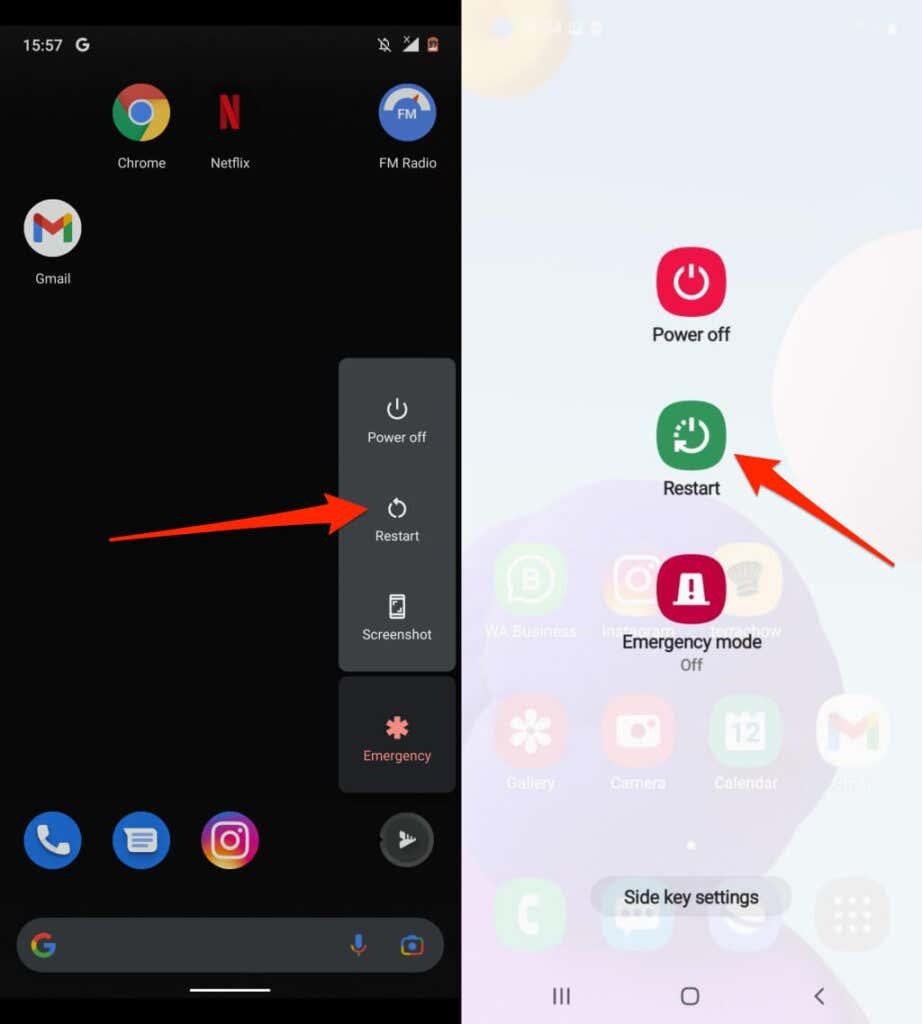
Realitzeu un reinici dur
És possible que un dispositiu Android congelat o que no respongui no mostri el menú d'engegada quan manteniu premut el botó d'engegada. Força el reinici (també anomenat "Reinici dur" o "Reinici dur") el dispositiu per apagar-lo i tornar-lo a encendre.
Manteniu premut el botó d'engegada durant 15-30 segons. O bé, manteniu premudes les tecles d'engegada i baixar el volum simultàniament durant 7-10 segons. El telèfon es mantindrà en una pantalla negra durant uns segons i es tornarà a encendre automàticament. Si no passa res, és probable que el vostre dispositiu no admeti la combinació de tecles. Prova de mantenir premuts els botons d' engegada i d'apujada de volum durant almenys 15 segons.
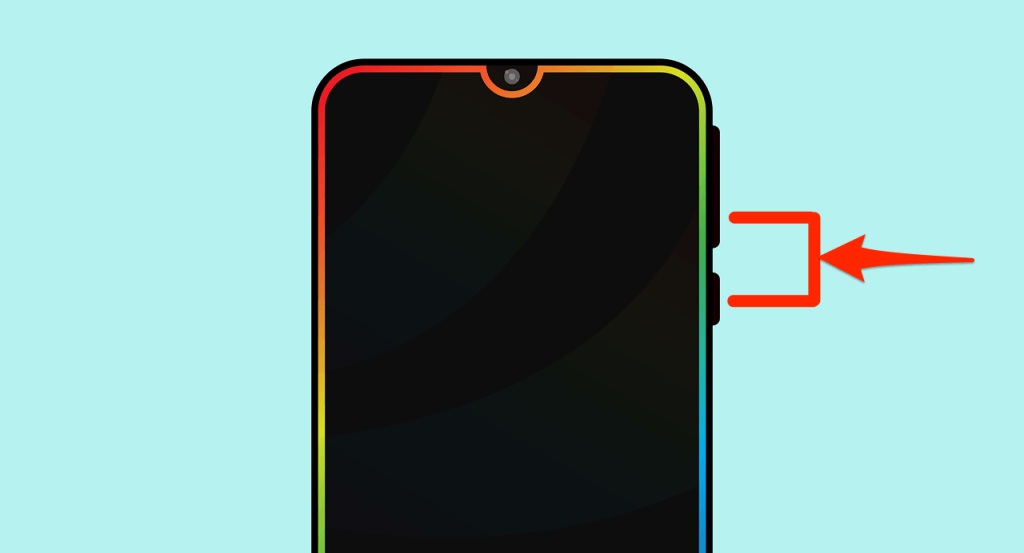
Si reinicieu un telèfon que no està congelat, és possible que el dispositiu faci una captura de pantalla quan manteniu premudes les tecles d'engegada i de baixada de volum. Mantingueu premudes les tecles després de la captura de pantalla per iniciar el reinici dur.
Com reiniciar automàticament els telèfons Android
El vostre telèfon pot ser lent i desenvolupar alguns problemes després de llargs períodes d'ús. Configurar el telèfon per reiniciar-se automàticament en funció d'una programació pot optimitzar-ne el rendiment. Afortunadament, alguns fabricants de telèfons Android (Samsung, per exemple) incorporen una funció de reinici automàtic als seus dispositius.
Això us permet programar períodes (hora o dies) en què voleu que el telèfon s'apagui i es reiniciï automàticament.
- Obriu l' aplicació Configuració i toqueu Gestió general .
- Toqueu Restableix i seleccioneu Reinici automàtic . O bé, podeu moure el commutador de reinici automàtic cap a la dreta i tocar Reinici automàtic per configurar el programa de reinici automàtic.
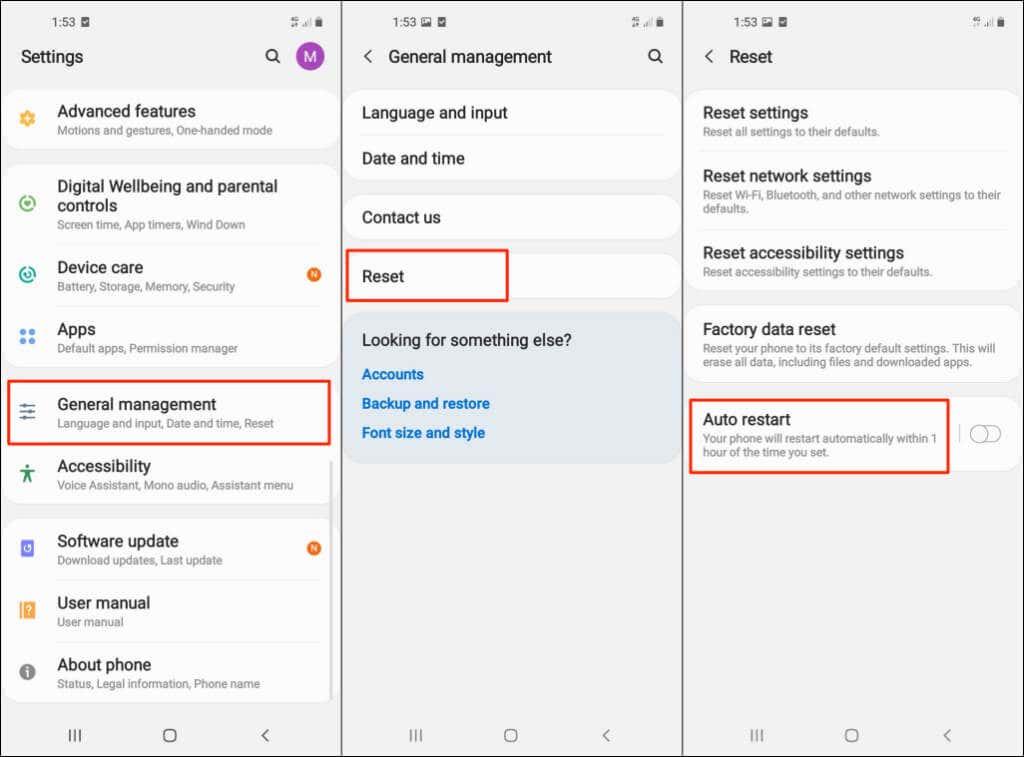
- Assegureu-vos que el reinici automàtic estigui activat i, a continuació, seleccioneu els dies i l'hora en què el vostre telèfon Samsung s'ha de reiniciar automàticament.
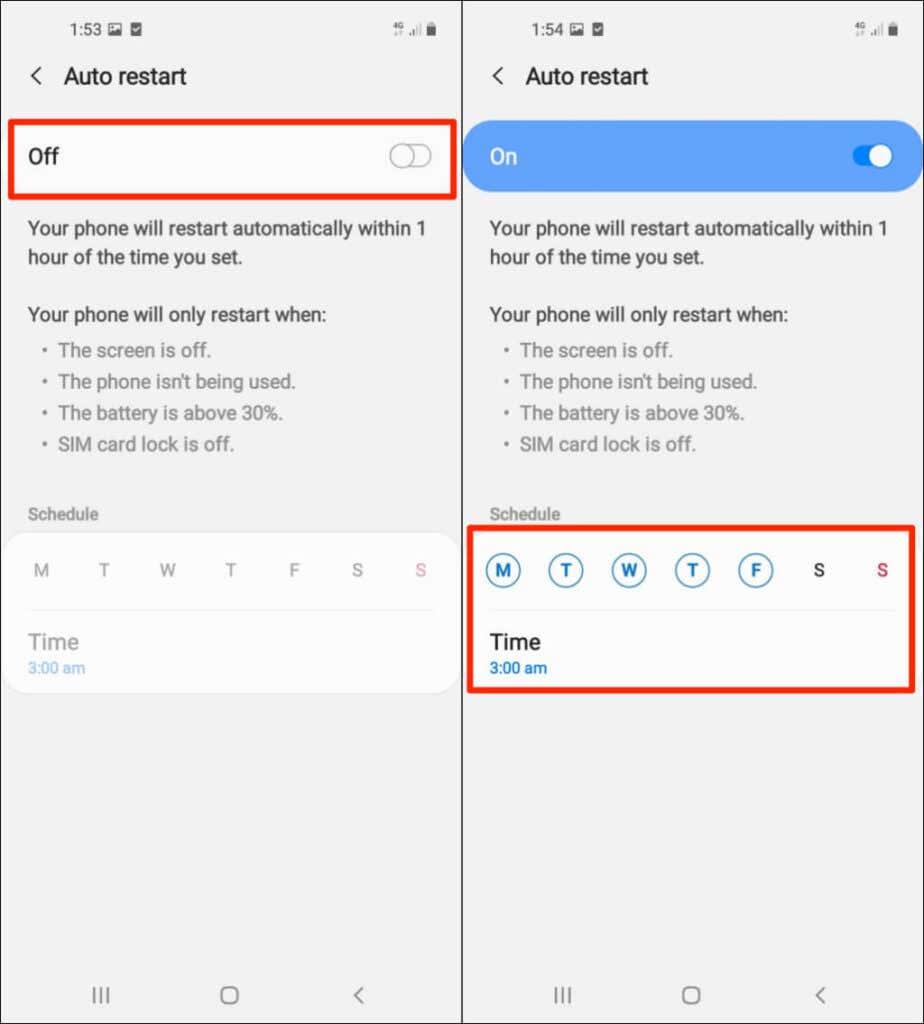
En alguns models de Samsung Galaxy, aneu a Configuració > Cura de la bateria i el dispositiu i toqueu la icona del menú de tres punts a l'extrem superior dret. Seleccioneu Automatització i toqueu Reinici automàtic a les hores establertes . Moveu el commutador Activat cap a la dreta i configureu el vostre programa de reinici automàtic preferit.
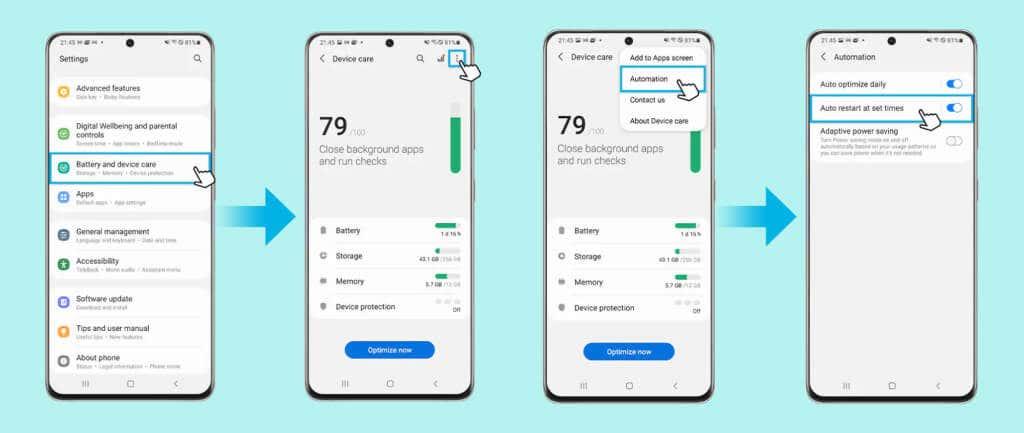
Font de la imatge: Samsung
El vostre telèfon només es reiniciarà quan:
- No està en ús.
- La pantalla o la pantalla està apagada.
- El bloqueig de la targeta SIM està desactivat.
- El nivell de la bateria és superior al 30%.
Nota: la funció de reinici automàtic és compatible amb els telèfons Samsung que funcionin com a mínim amb Android v5.0 Lollipop des de la caixa. És possible que no trobeu l'opció en dispositius antics, fins i tot si els actualitzeu a Android Lollipop. A més, és possible que els telèfons bloquejats a un operador no tinguin la funció de reinici automàtic.
Traieu i torneu a inserir la bateria
Si el telèfon té una bateria extraïble i està congelada o no respon, traieu la bateria i espereu uns segons. Torneu a inserir la bateria, manteniu premut el botó d'engegada i espereu que la pantalla s'il·lumini. Si el telèfon no s'encén, és probable que la bateria estigui esgotada o s'ha inserit incorrectament.

Confirmeu que la bateria estigui inserida correctament i torneu-ho a provar. Si el problema continua, connecteu un carregador al telèfon, carregueu la bateria durant uns minuts i torneu-ho a provar.
Reinicieu en mode segur
Engegar el telèfon en mode segur pot ajudar a diagnosticar la infecció de programari maliciós i resoldre problemes de rendiment. En mode segur, Android només carrega les aplicacions del sistema que s'envien amb el telèfon des de la caixa. La majoria de les aplicacions de tercers i altres serveis no essencials es desactiven temporalment fins que arrenqueu fora del mode segur.
Mètode 1: arrenqueu l'estoc d'Android en mode segur
A continuació s'explica com arrencar telèfons Pixel i altres dispositius amb Android en mode segur.
- Primer, heu d'apagar el telèfon. Manteniu premut el botó d'engegada durant almenys 5-7 segons per mostrar el menú d'engegada. O bé, manteniu premuts els botons d'engegada i la tecla de baixar el volum simultàniament durant 5-7 segons.
- Manteniu premuda l' opció d'apagar fins que aparegui la finestra emergent "Reiniciar en mode segur" a la pàgina.
- Toqueu D' acord per arrencar Android en mode segur.
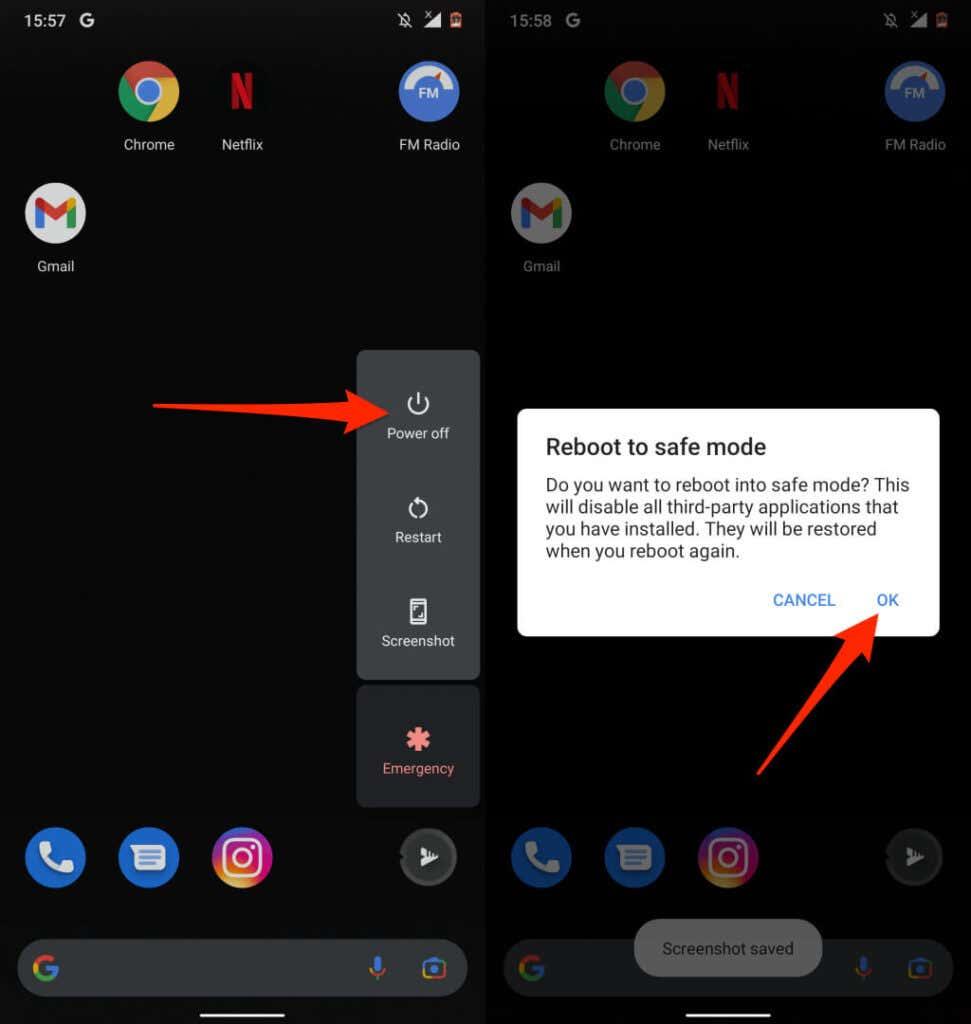
Mètode 2: engegueu el telèfon Android sense estoc en mode segur
El procediment per arrencar telèfons que no són de Google en mode segur dependrà del model del dispositiu i de la versió d'Android.
Per als telèfons Samsung, apagueu el dispositiu i espereu 30 segons. Després, manteniu premut el botó d'engegada i deixeu-lo anar quan aparegui el logotip de Samsung a la pantalla. Manteniu premuda la tecla per baixar el volum després de deixar anar el botó d'engegada. Deixeu anar la tecla per baixar el volum quan el telèfon arrenqui en mode segur.
Alternativament, apagueu el telèfon, espereu 30 segons i manteniu premuts els botons d'engegada i de baixada de volum simultàniament. Deixa anar el botó d'engegada quan la pantalla del telèfon s'il·lumina, però mantén premut el botó de baixar el volum . Deixeu anar el botó quan el vostre telèfon arrenqui en mode segur. Comproveu la cantonada inferior esquerra de la pantalla per trobar una inscripció "Mode segur".
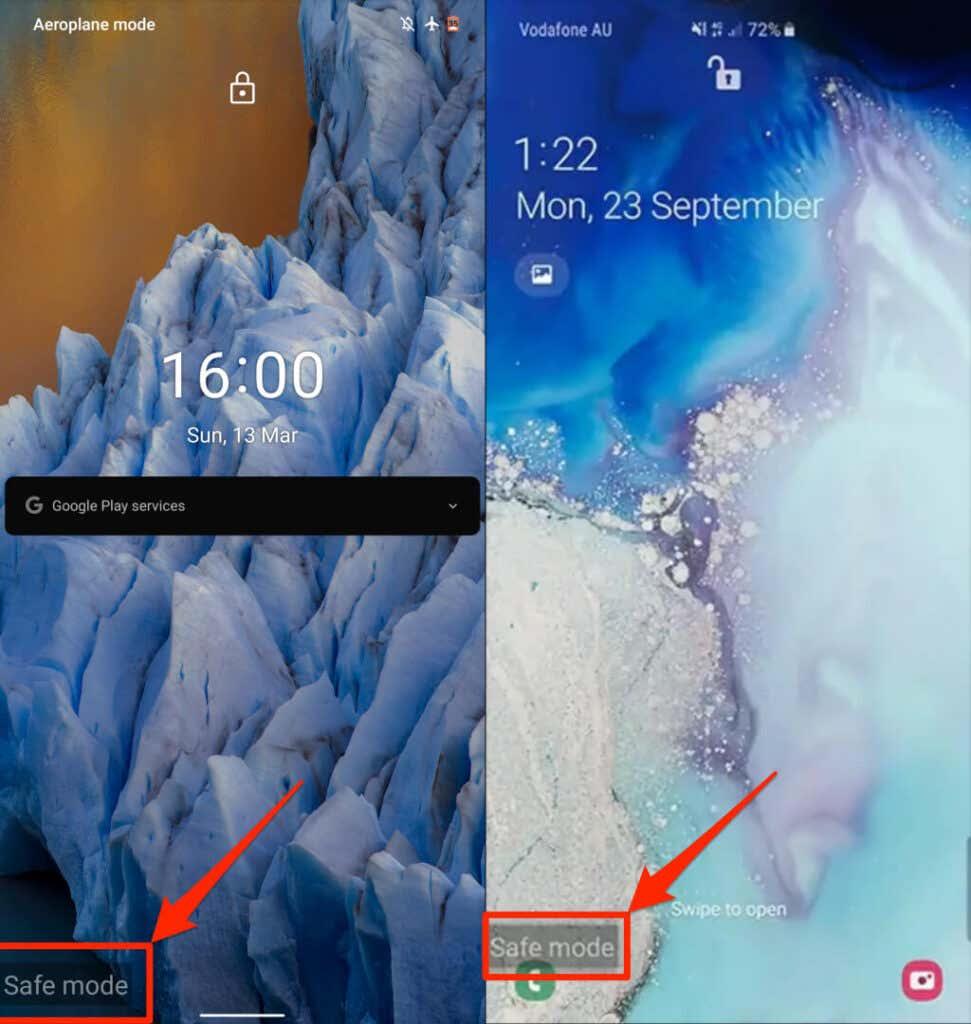
Sortiu del mode segur
Reinicieu el telèfon normalment per sortir del mode segur. En alguns telèfons Samsung, podeu sortir del mode segur des del tauler de notificacions. Feu lliscar el dit cap avall des de la part superior de la pantalla del telèfon, toqueu El mode segur està activat i seleccioneu Desactiva . Això reiniciarà el telèfon, sortirà del mode segur i restaurarà totes les vostres aplicacions.

Font de la imatge: Samsung
Reinicieu Android mitjançant l'eina Android Debug Bridge (ADB).
Si teniu un ordinador Windows, Mac o Linux i el botó d'engegada del telèfon és defectuós, reinicieu el telèfon amb l' eina Android Debug Bridge (ADB) . Instal·leu l'eina a l'ordinador, activeu la depuració USB al telèfon, connecteu el telèfon a l'ordinador amb un cable USB.
A continuació, obriu el símbol del sistema (a Windows) o el terminal (a macOS), escriviu o enganxeu adb reboot a la consola i premeu Intro o Retorn al teclat.
[11-reiniciar-telèfon-android-android-debug-bridge-adb]
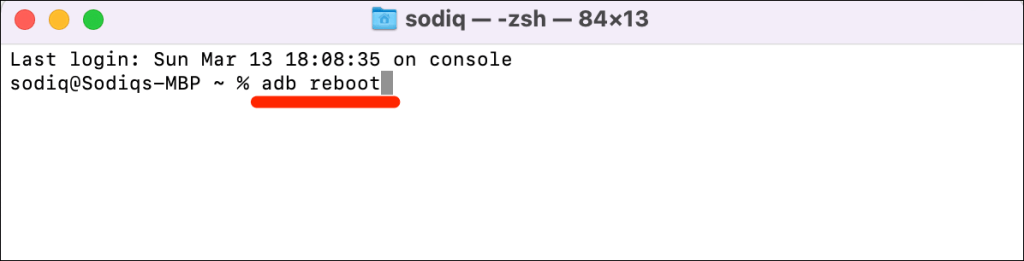
Reinicieu el vostre telèfon ràpidament
Reiniciar un telèfon Android és fàcil. Si el vostre telèfon encara funciona malament després d'un reinici o un reinici dur, actualitzeu-ne el sistema operatiu o poseu-vos en contacte amb el fabricant del dispositiu. Fer un restabliment de fàbrica o un restabliment dur pot solucionar el problema. Això suprimirà totes les vostres aplicacions i dades, així que restabliu el dispositiu només després d'esgotar totes les solucions de resolució de problemes.